
Расширение GPX принадлежит двум разным типам файлов. Они сильно отличаются друг от друга, потому мы подробно рассмотрим способы открытия каждого варианта.
Открываем GPX-файлы
Первый вариант файлов с таким расширением представляет собой сохранённые данные для работы в GPS-программах. Открывать их можно в редакторах карт и навигаторах. Второй тип GPX-файла – гитарная табулатура, созданная в приложении Guitar Pro 6. Давайте ознакомимся со способами открытия обоих разновидностей формата.
Способ 1: GPS Utility
Небольшая, полностью бесплатная утилита, которая позволяет работать в том числе и с файлами GPX, в которых закодированы картографические данные.
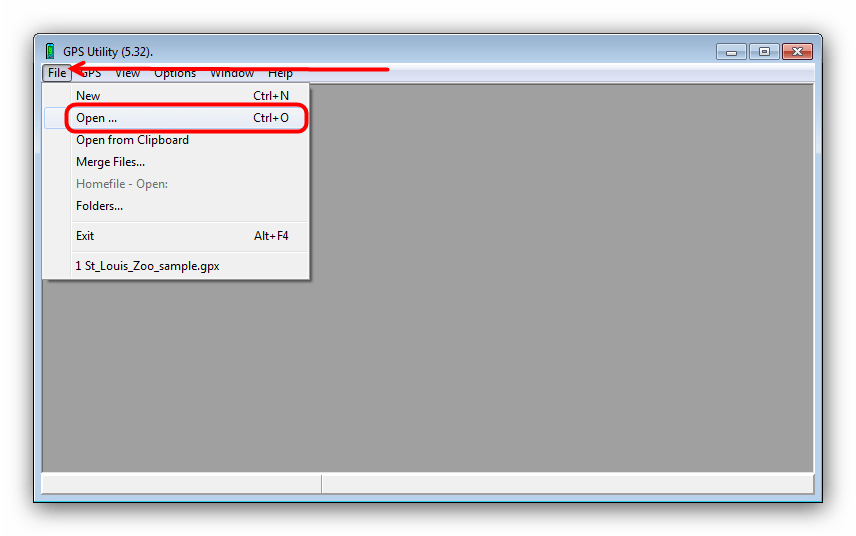
ОБРАБОТКА GPS ТРЕКА В ФОРМАТЕ GPX
-
Откройте программу и воспользуйтесь пунктом меню «File», в котором выберите вариант «Open».
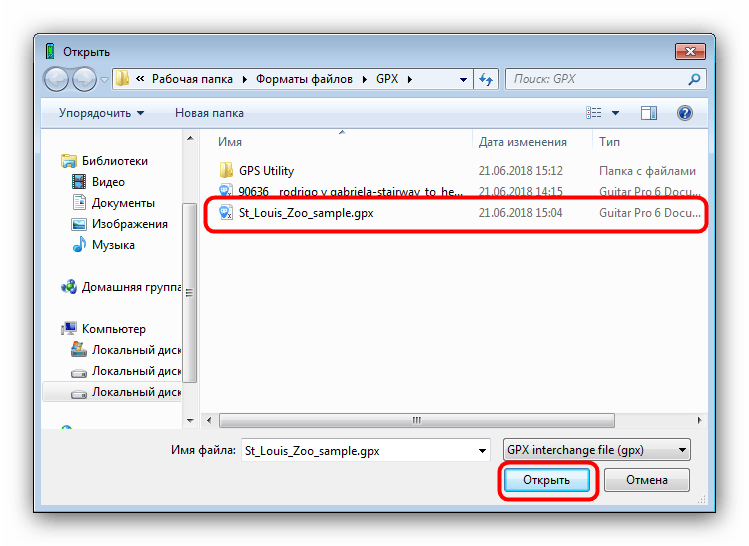
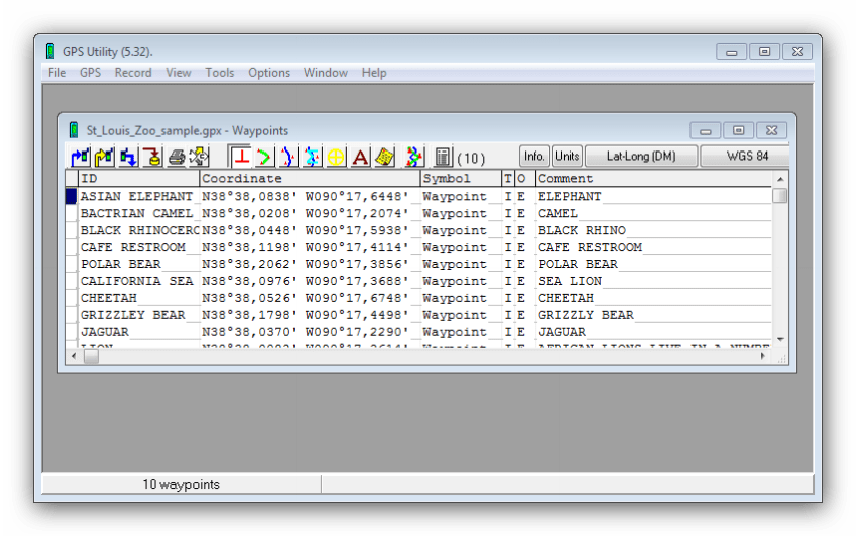
Приложение GPS Utility представляет собой довольно примитивный инструмент с устаревшим интерфейсом, скудными возможностями и без русской локализации, но с задачей открытия файлов GPX справляется неплохо.
Способ 2: Guitar Pro 7
С продуктом компании Arobas Music, программой Guitar Pro, так или иначе сталкивались как начинающие, так и профессиональные гитаристы. Один из вариантов GPX-файлов представляет собой табулатуры, созданные в старой версии программы — Гитар Про 6. Новейшая версия приложения использует для таких документов расширение GP, но имеет обратную совместимость со старым форматом.

-
Запускайте Гитар Про 7 и используйте пункты «Файл» – «Открыть».
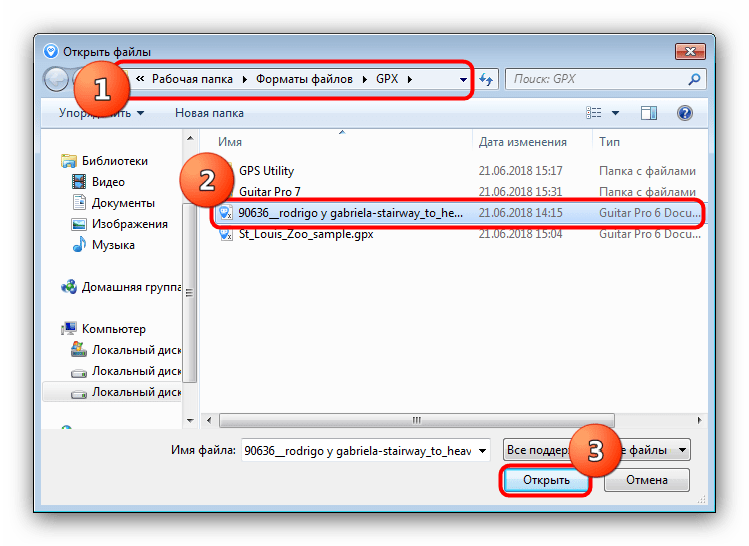

Чем открыть файл GPX, KML или KMZ
Единственным недостатком Guitar Pro 7 является коммерческая основа распространения и ограниченный срок действия пробной версии.
Подводя итоги, отметим, что оба рассмотренных выше способа – лучшие, но не единственные. Возможно, у вас есть альтернативы указанным программам, и если так, то поделитесь ими в комментариях.
Источник: lumpics.ru
Чем открыть GPX?
Если вы не смогли открыть файл двойным нажатием на него, то вам следует скачать и установить одну из программ представленных ниже, либо назначить программой по-умолчанию, уже установленную (изменить ассоциации файлов). Наиболее популярным программным обеспечением для даного формата является программа Google Earth (для ОС Windows) и программа GPSRouteX (для ОС Mac) — данные программы гарантированно открывают эти файлы. Ниже вы найдете полный каталог программ, открывающих формат GPX для операционной системы Windows, Mac, Linux.
Программы для открытия GPX файлов
![]()
Чем открыть GPX в Windows?
Google Earth
TopoGrafix EasyGPS
Microsoft Streets Открыть с помощью», а выпадающем меню выбрать пункт «Выбрать программу. «. В результате вы увидите список установленных программ на вашем компьютере, и сможете выбрать подходящую. Рекомендуем также поставить галочку напротив пункта «Использовать это приложение для всех файлов GPX».
- Попробуйте найти нужный файл в другом источнике в сети интернет. Возможно вам повезет найти более подходящую версию. Пример поиска в Google: «Файл filetype:GPX». Просто замените слово «файл» на нужное вам название;
- Попросите прислать вам исходный файл еще раз, возможно он был поврежден при передаче;
Знаете другие программы, которые могут открыть GPX? Не смогли разобраться как открыть файл? Пишите в комментариях — мы дополним статью и ответим на ваши вопросы.
 Видео форматы
Видео форматы Аудио форматы
Аудио форматы Электронные книги
Электронные книги Текстовые форматы
Текстовые форматы Дисковые образы
Дисковые образы Табличные данные
Табличные данные Растровые изображения
Растровые изображения Векторные изображения
Векторные изображения Резервное копирование
Резервное копирование Raw
Raw Сжатые файлы
Сжатые файлы Файлы данных
Файлы данных Базы
Базы 3D Изображения
3D Изображения CAD файлы
CAD файлы Файлы разработчиков
Файлы разработчиков Зашифрованные файлы
Зашифрованные файлы Исполняемые форматы
Исполняемые форматы Шрифты
Шрифты Файлы игр
Файлы игр GIS, карты
GIS, карты Другие расширения
Другие расширения Форматы макетов
Форматы макетов Форматы плагинов
Форматы плагинов Файлы настроек
Файлы настроек Системные файлы
Системные файлы Веб форматы
Веб форматы
Источник: filesreview.com
Расширение файла GPX

- wptType — путевая точка — точка на карте, описываемая своими координатами в соответствии со стандартом WGS 84, но также может хранить другие данные, такие как POI (точка интереса),
- rteType — маршрут — упорядоченный набор точек, который определяет этапы данного маршрута, такие как поворот или круговое движение,
- trkType — track — организованный список точек, который также может содержать метки времени или высоты, если трек был записан во время путешествия.
Все координаты GPX соответствуют стандарту WGS 84 и представлены в виде чисел с плавающей запятой. Высота над средним уровнем моря использует метры в качестве единицы измерения, а дата и данные используют стандарт ISO 8601 и стандарт даты и времени UTC. Некоторые компании-разработчики программного обеспечения, например Garmin, расширили формат GPX для размещения дополнительной информации, связанной с точками — адресами, номерами телефонов, температурой или глубиной воды.
Программы, которые поддерживают GPX расширение файла
Файлы с расширением GPX, как и любые другие форматы файлов, можно найти в любой операционной системе. Указанные файлы могут быть переданы на другие устройства, будь то мобильные или стационарные, но не все системы могут быть способны правильно обрабатывать такие файлы.
Программы, обслуживающие файл GPX

Windows

MAC OS

Linux
Updated: 12/03/2019
Как открыть файл GPX?
Причин, по которым у вас возникают проблемы с открытием файлов GPX в данной системе, может быть несколько. Что важно, все распространенные проблемы, связанные с файлами с расширением GPX, могут решать сами пользователи. Процесс быстрый и не требует участия ИТ-специалиста. Ниже приведен список рекомендаций, которые помогут вам выявить и решить проблемы, связанные с файлами.
Шаг 1. Установите Google Earth программное обеспечение

Проблемы с открытием и работой с файлами GPX, скорее всего, связаны с отсутствием надлежащего программного обеспечения, совместимого с файлами GPX на вашем компьютере. Эта проблема может быть решена путем загрузки и установки # РЕКОМЕНДОВАННОЙ # или другой совместимой программы, такой как FME Desktop, TatukGIS Viewer, EasyGPS. Полный список программ, сгруппированных по операционным системам, можно найти выше. Если вы хотите загрузить установщик Google Earth наиболее безопасным способом, мы рекомендуем вам посетить сайт Google Inc. и загрузить его из официальных репозиториев.
Шаг 2. Убедитесь, что у вас установлена последняя версия Google Earth

Если у вас уже установлен Google Earth в ваших системах и файлы GPX по-прежнему не открываются должным образом, проверьте, установлена ли у вас последняя версия программного обеспечения. Разработчики программного обеспечения могут реализовать поддержку более современных форматов файлов в обновленных версиях своих продуктов. Причиной того, что Google Earth не может обрабатывать файлы с GPX, может быть то, что программное обеспечение устарело. Последняя версия Google Earth должна поддерживать все форматы файлов, которые совместимы со старыми версиями программного обеспечения.
Шаг 3. Настройте приложение по умолчанию для открытия GPX файлов на Google Earth
Если проблема не была решена на предыдущем шаге, вам следует связать GPX файлы с последней версией Google Earth, установленной на вашем устройстве. Метод довольно прост и мало меняется в разных операционных системах.

Выбор приложения первого выбора в Windows

- Выберите пункт Открыть с помощью в меню «Файл», к которому можно щелкнуть правой кнопкой мыши файл GPX.
- Далее выберите опцию Выбрать другое приложение а затем с помощью Еще приложения откройте список доступных приложений.
- Чтобы завершить процесс, выберите Найти другое приложение на этом. и с помощью проводника выберите папку Google Earth. Подтвердите, Всегда использовать это приложение для открытия GPX файлы и нажав кнопку OK .
Выбор приложения первого выбора в Mac OS
- В раскрывающемся меню, нажав на файл с расширением GPX, выберите Информация
- Откройте раздел Открыть с помощью, щелкнув его название
- Выберите подходящее программное обеспечение и сохраните настройки, нажав Изменить все
- Должно появиться окно с сообщением, что это изменение будет применено ко всем файлам с расширением GPX. Нажимая Вперед , вы подтверждаете свой выбор.
Шаг 4. Проверьте GPX на наличие ошибок
Если вы выполнили инструкции из предыдущих шагов, но проблема все еще не решена, вам следует проверить файл GPX, о котором идет речь. Отсутствие доступа к файлу может быть связано с различными проблемами.

1. GPX может быть заражен вредоносным ПО — обязательно проверьте его антивирусом.
Если GPX действительно заражен, возможно, вредоносное ПО блокирует его открытие. Сканируйте файл GPX и ваш компьютер на наличие вредоносных программ или вирусов. Если сканер обнаружил, что файл GPX небезопасен, действуйте в соответствии с инструкциями антивирусной программы для нейтрализации угрозы.
2. Убедитесь, что структура файла GPX не повреждена
Если файл GPX был отправлен вам кем-то другим, попросите этого человека отправить вам файл. Возможно, что файл не был должным образом скопирован в хранилище данных и является неполным и поэтому не может быть открыт. Если файл GPX был загружен из Интернета только частично, попробуйте загрузить его заново.
3. Проверьте, есть ли у пользователя, вошедшего в систему, права администратора.
Иногда для доступа к файлам пользователю необходимы права администратора. Переключитесь на учетную запись с необходимыми привилегиями и попробуйте снова открыть файл GPS Exchange Format.
4. Убедитесь, что в системе достаточно ресурсов для запуска Google Earth
Операционные системы могут иметь достаточно свободных ресурсов для запуска приложения, поддерживающего файлы GPX. Закройте все работающие программы и попробуйте открыть файл GPX.
5. Проверьте, есть ли у вас последние обновления операционной системы и драйверов
Последние версии программ и драйверов могут помочь вам решить проблемы с файлами GPS Exchange Format и обеспечить безопасность вашего устройства и операционной системы. Возможно, файлы GPX работают правильно с обновленным программным обеспечением, которое устраняет некоторые системные ошибки.
Источник: www.file-extension.info